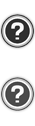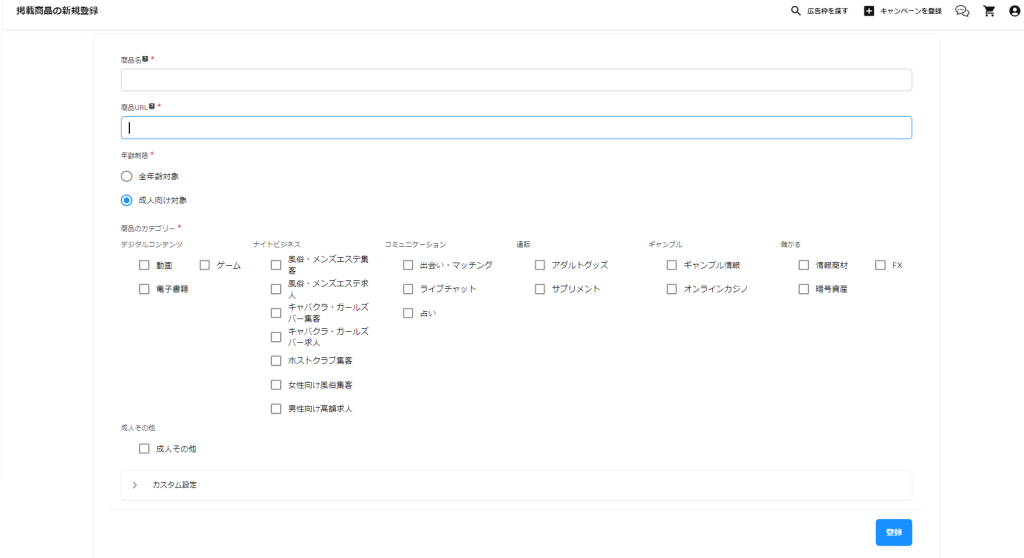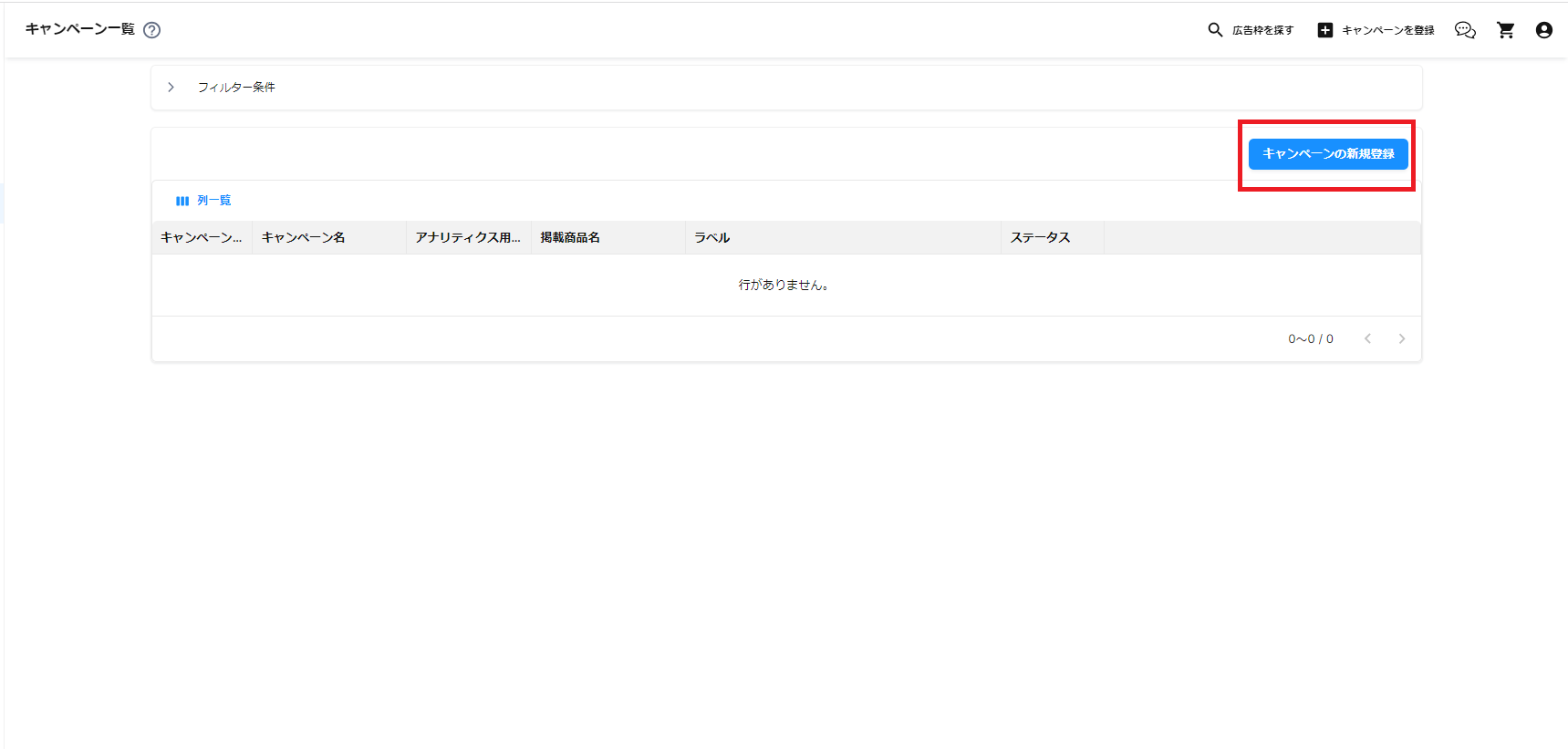広告主様向け|枠の購入方法【忍者広告マーケット】
①掲載商品の新規登録
「掲載商品の新規登録」では、「商品名」と「商品URL」などを登録します。
「年齢制限」と「カテゴリ」を選んで登録してください。
②購入したい広告枠を探す
掲載商品の新規登録完了後、広告枠検索ヘッダーメニューの「広告枠を探す」をクリックします。
希望する広告枠を見つけたら、広告枠名をクリックして詳細を確認します。
詳細画面から「掲載商品」を選択し、審査依頼を送信します。
※アカウント登録後に掲載商品を登録した場合、掲載商品登録後自動的に広告枠を探す画面に推移します。
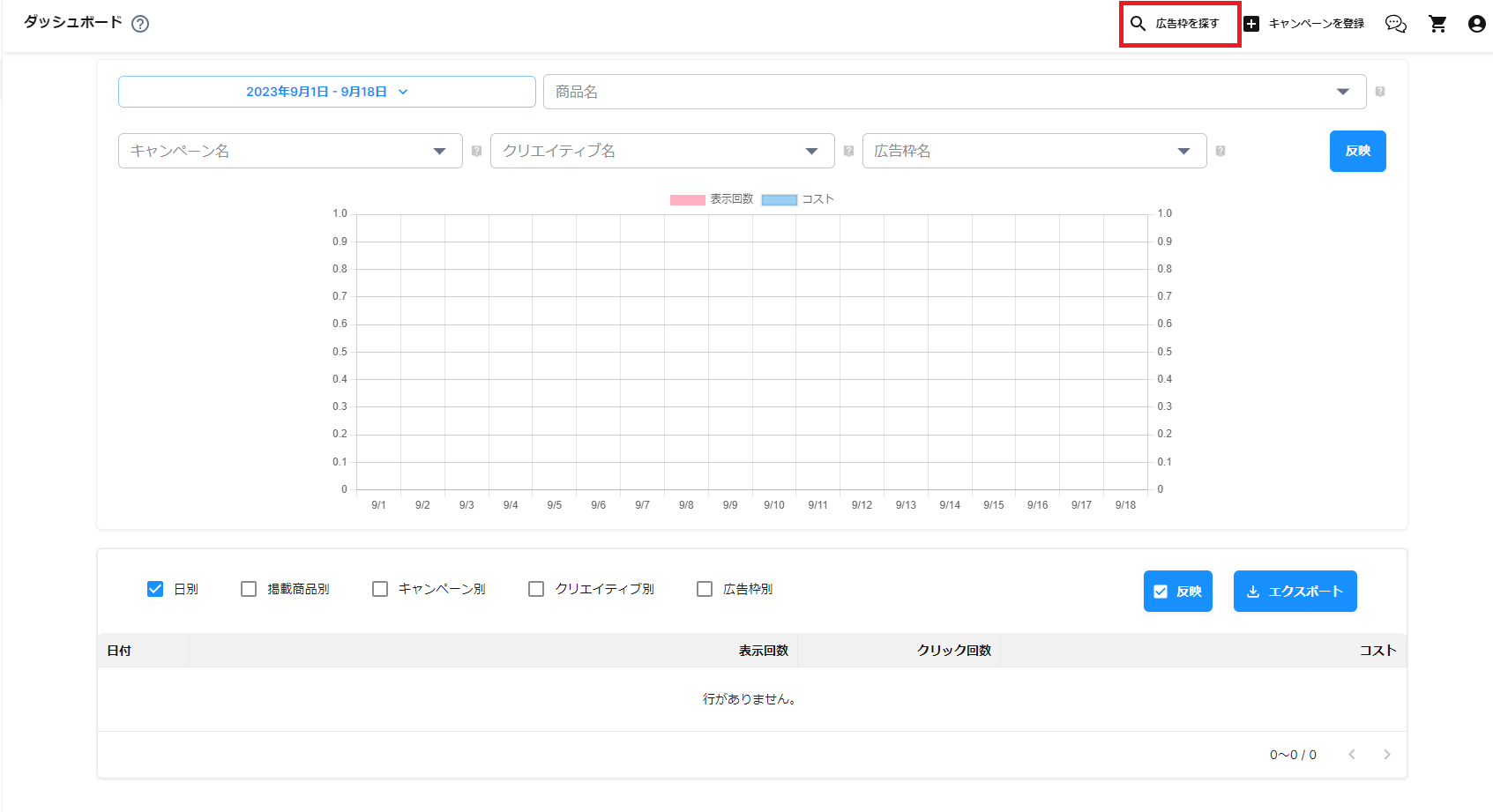
③掲載商品の審査
選択した広告枠を「選択した広告枠に審査を送る」ボタンを押すと、掲載商品を選択する画面に切り替わるので、掲載商品を選択し、「審査する」ボタンを押してください。
審査が送られた後、審査完了の画面に切り替わり完了となります。
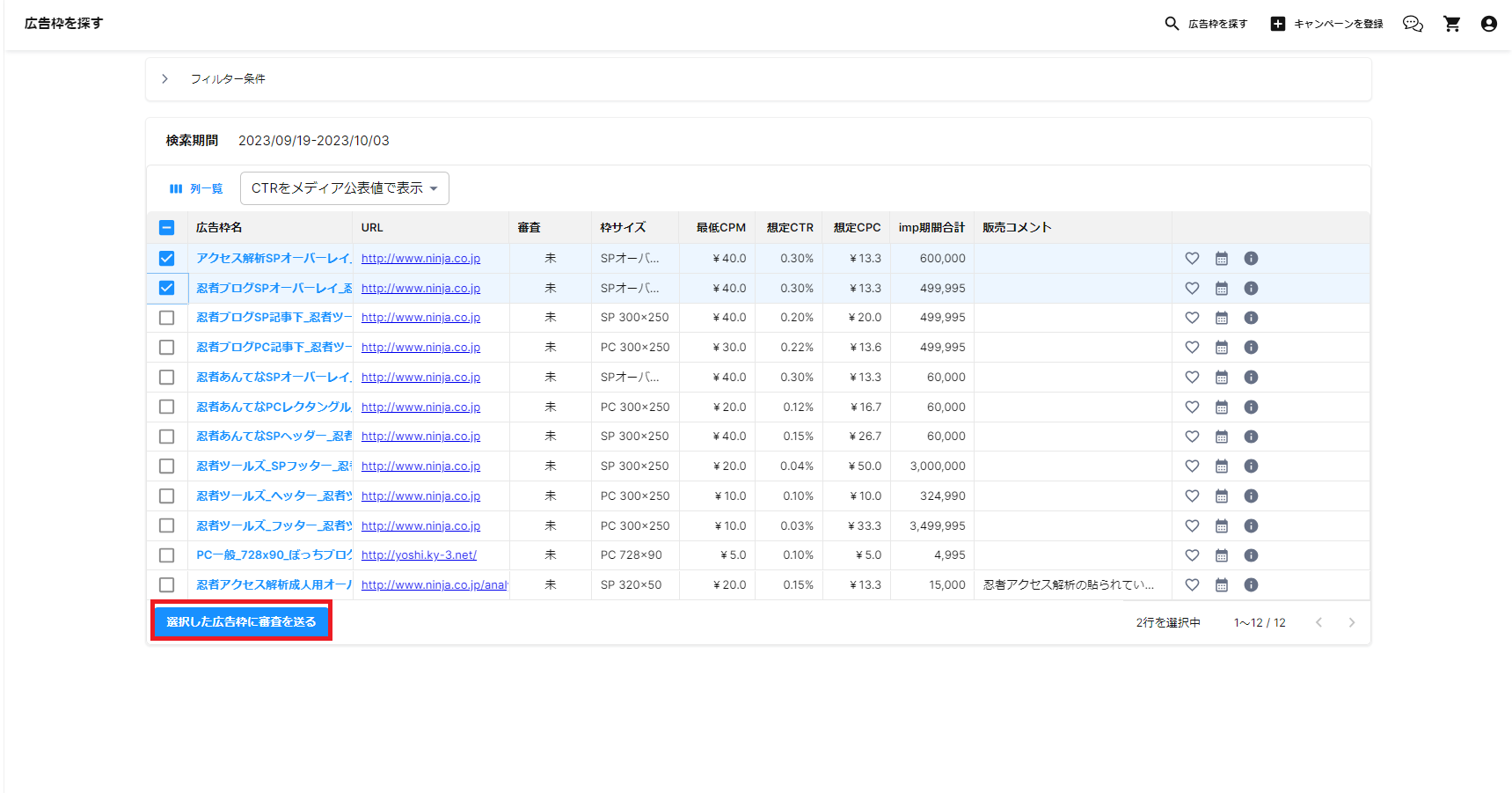
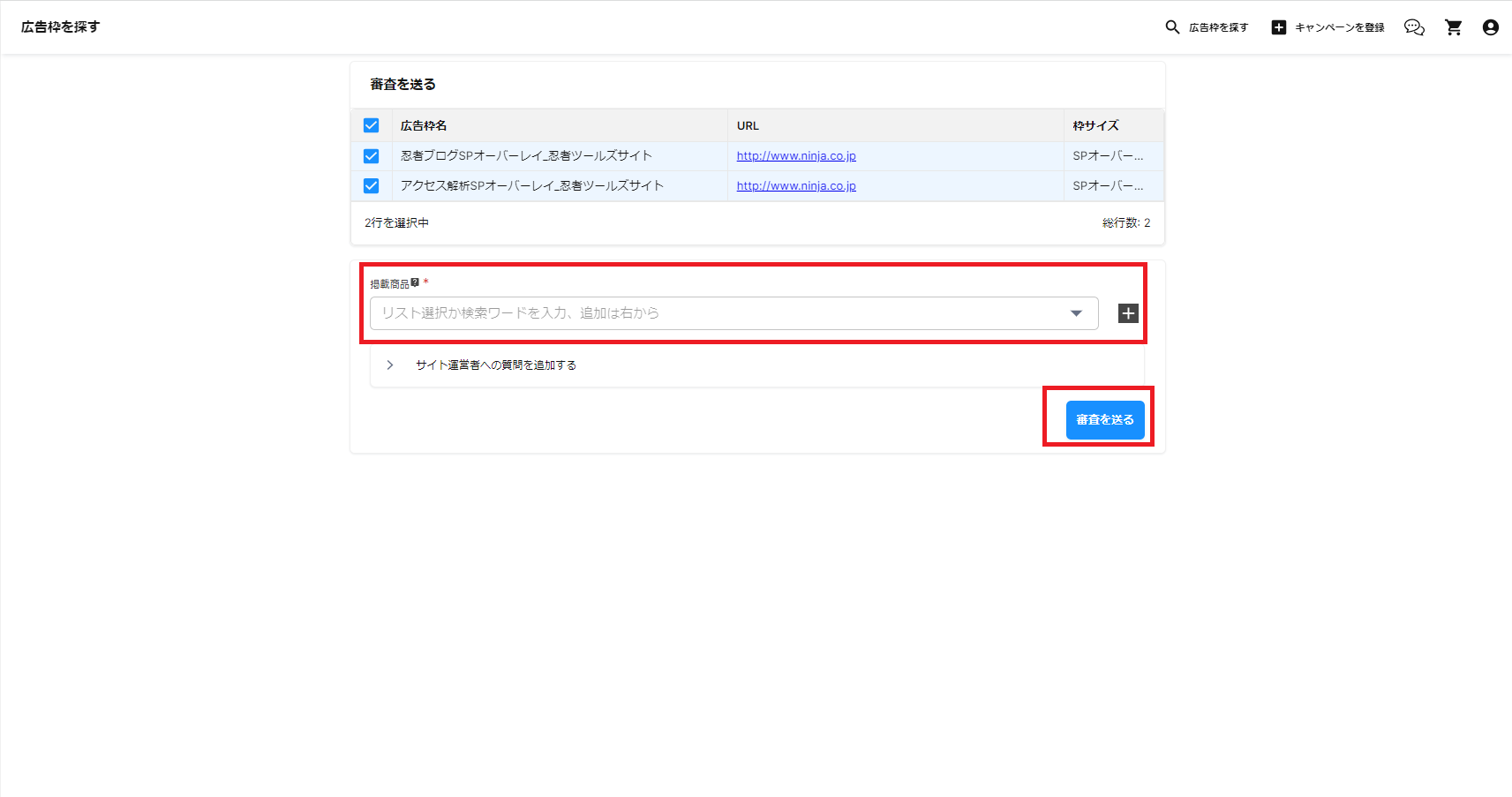
④口座情報を登録する
ヘッダーメニューの人形アイコンをクリックし、「入出金の確認」を選択してください。
「こちらから」をクリックし
「ワンタイムパスワードを送信する」をクリックします。
届いたメールに記載されたURLをクリックし、必要事項を記入してから「設定」ボタンを押してください。
口座登録を完了後、「口座情報を設定しました。チェックリストで設定情報を確認してください。」というポップアップが出たら完了になります。
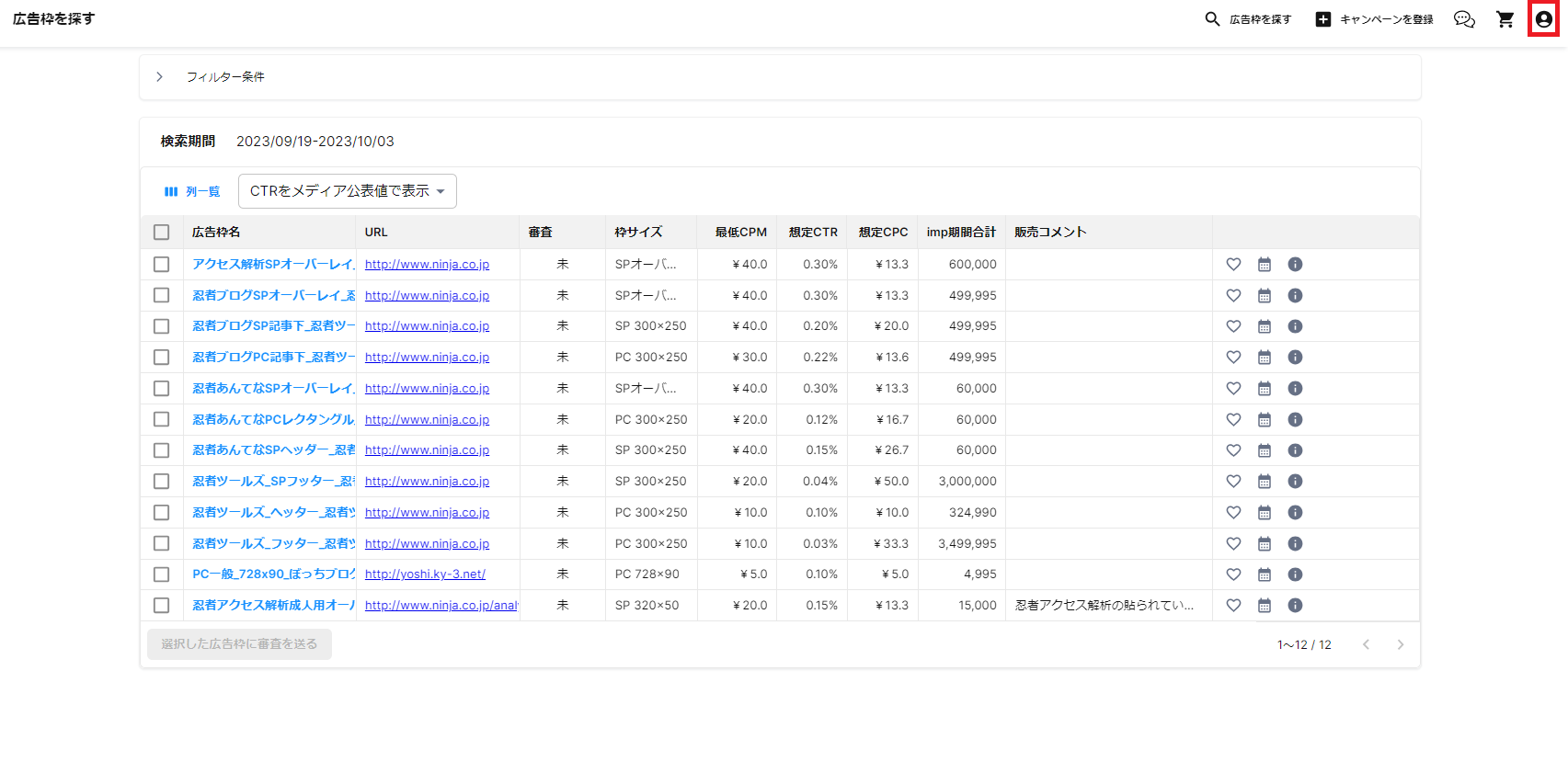
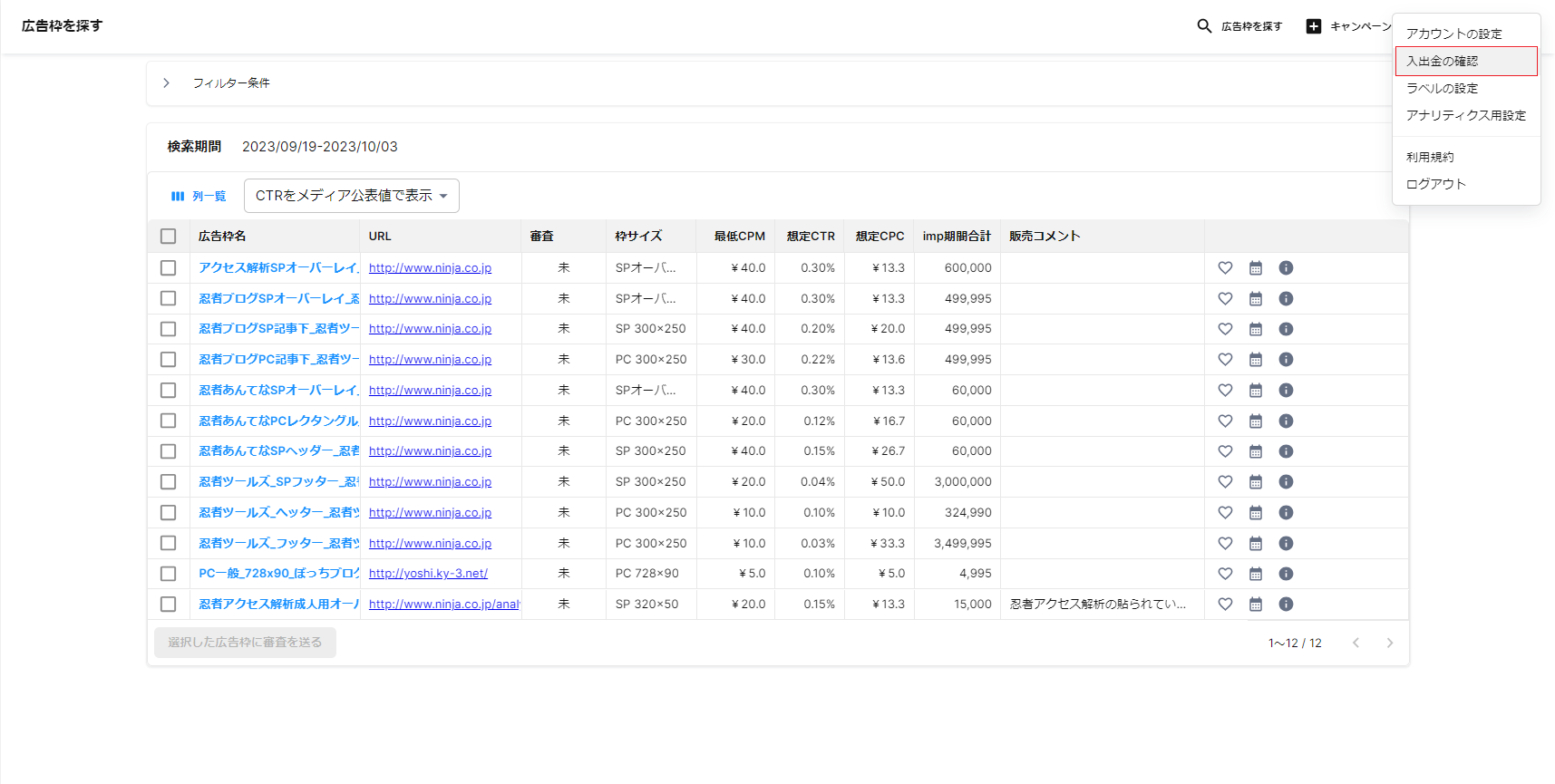
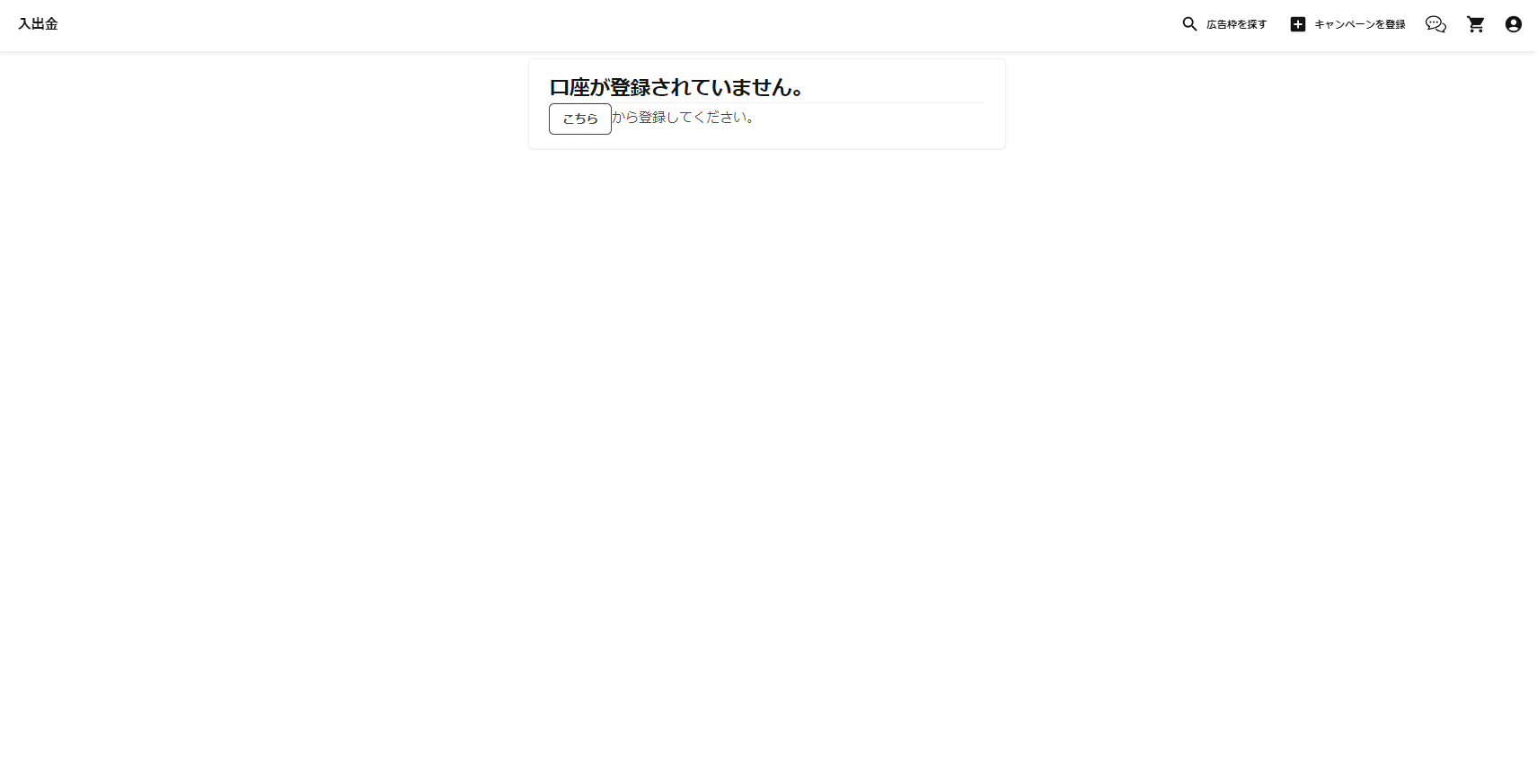
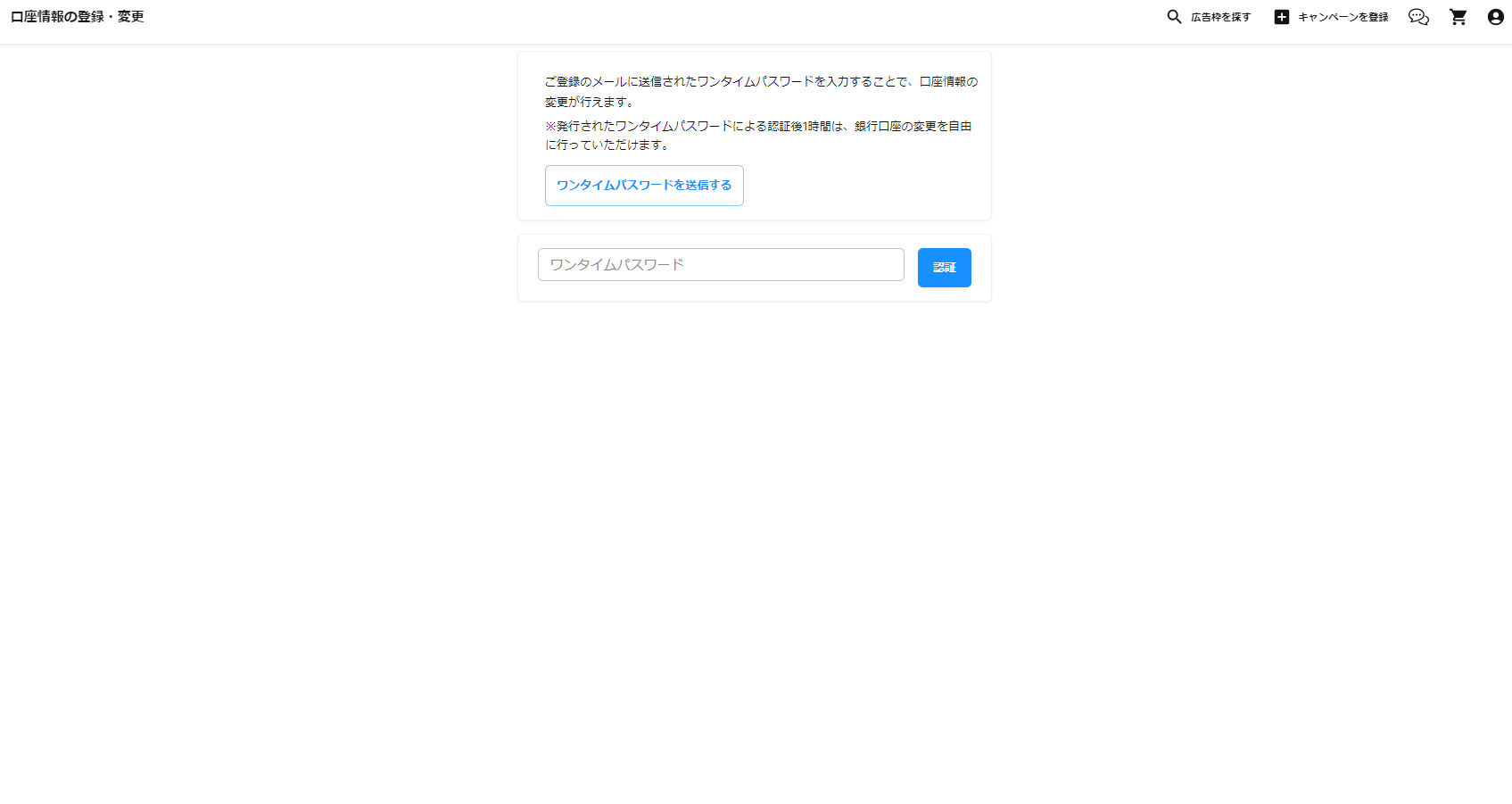
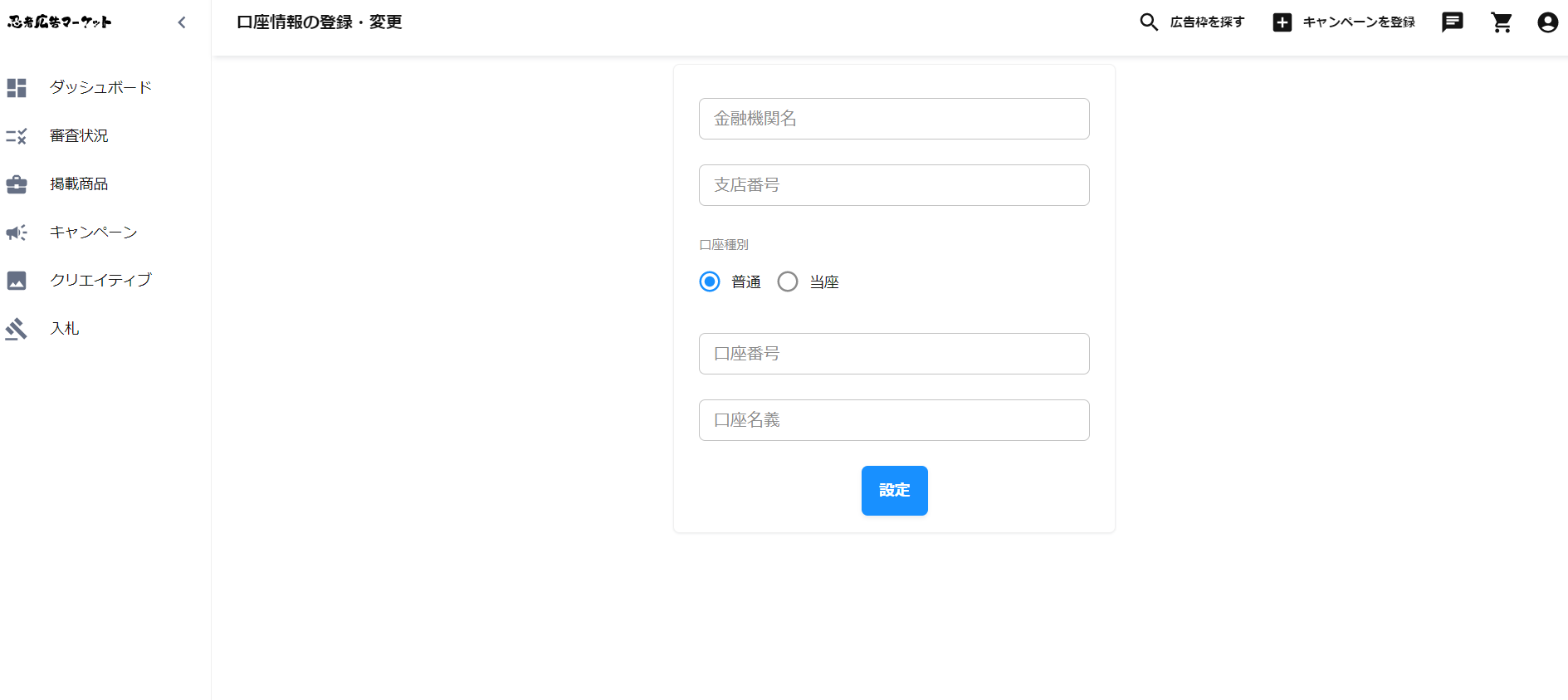
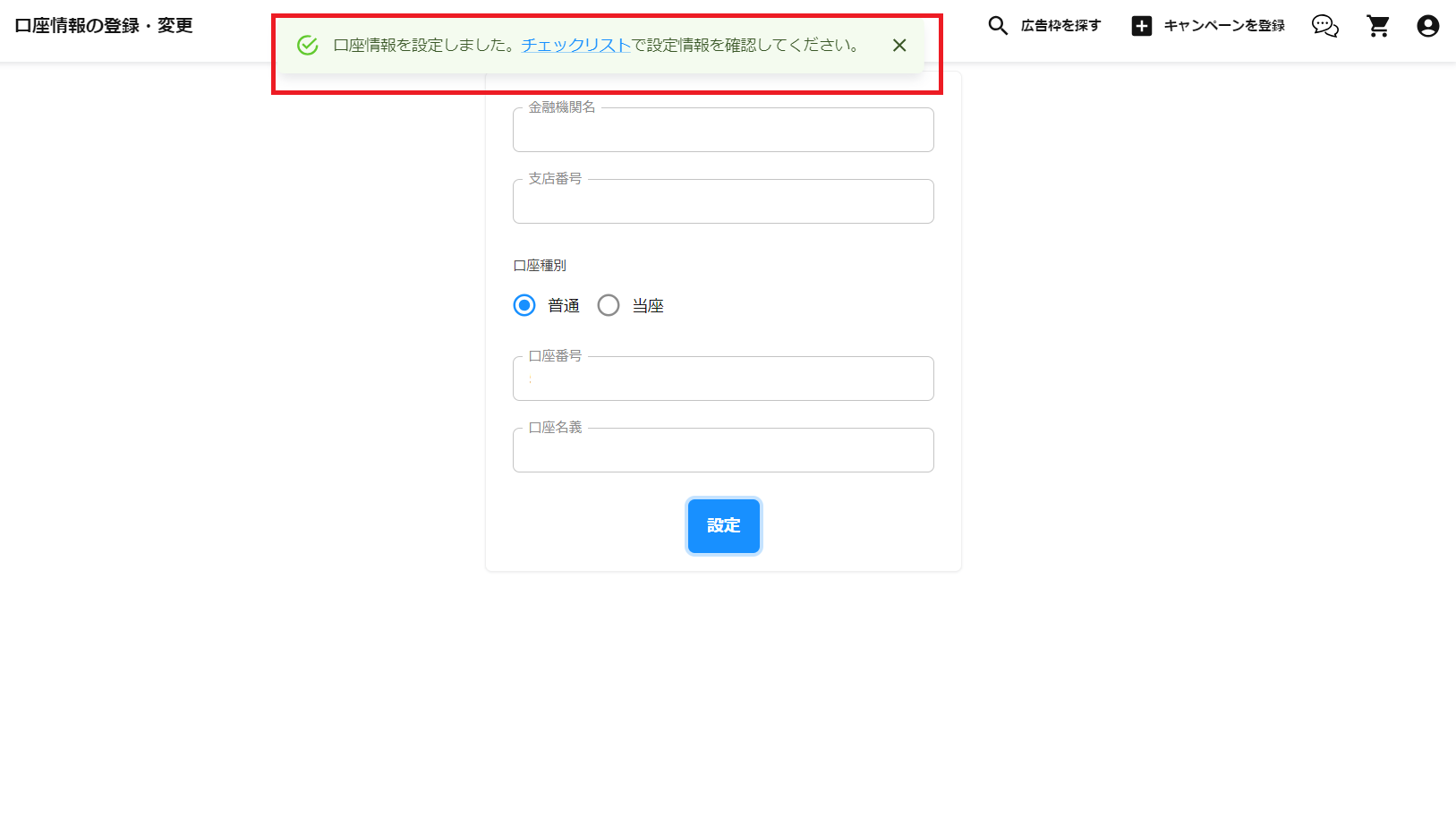
⑤入金をする
口座情報を登録完了後、ヘッダーメニューの人形アイコンをクリックし、「入出金の確認」を選択してください。
「入金方法」タブから指定された銀行口座に入金をしてください。
ATMで振込の場合は、必ず登録した名義でのお振込みをお願い致します。
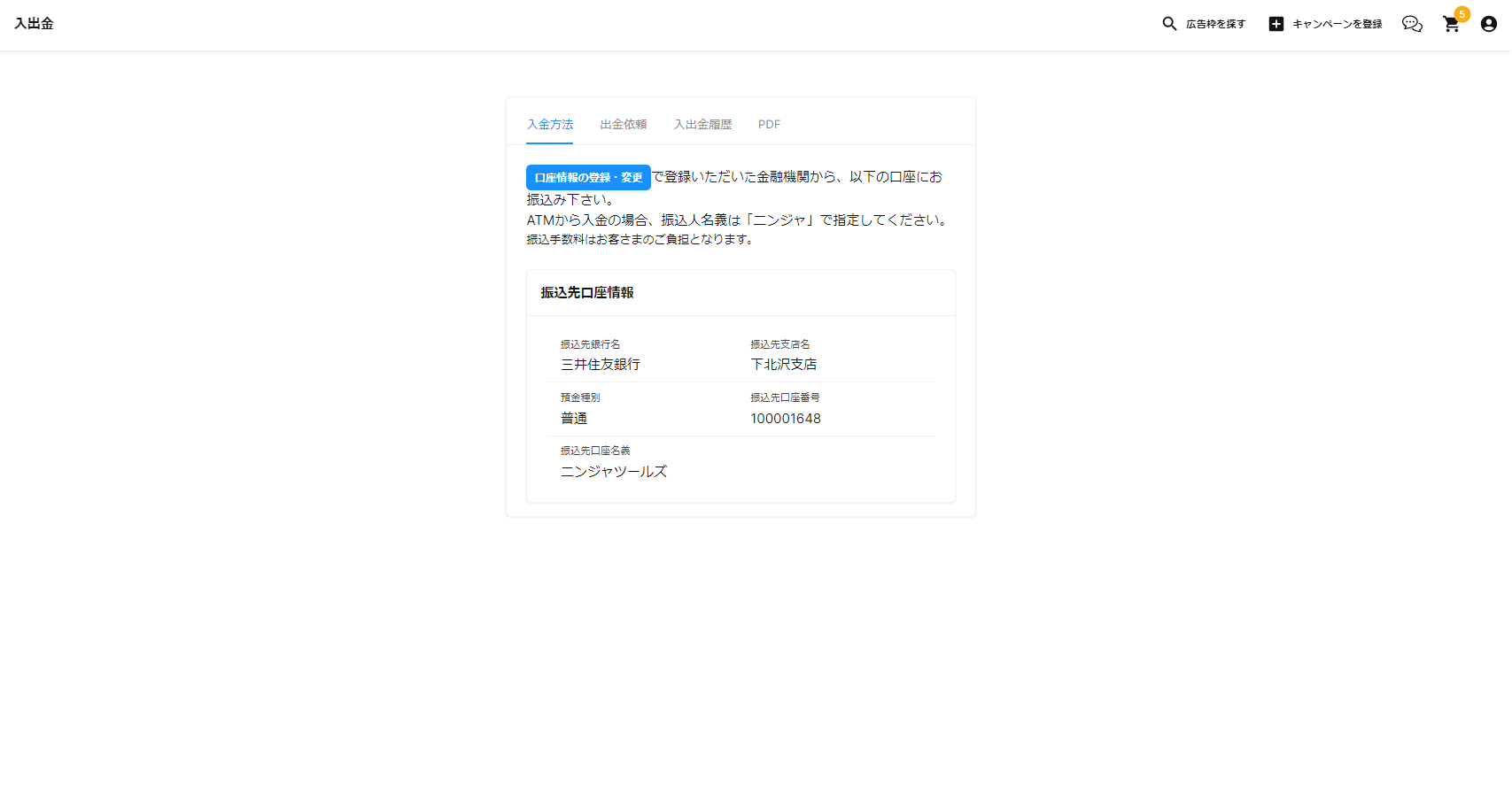
⑥審査結果の確認
振込先に入金を完了した後、左側のメニューから「審査状況」を選択し、審査が完了した広告枠の一覧画面を開いてください。
審査を申請した広告枠の「掲載商品」の審査結果を確認することができます。
また、審査通過通知メールがご登録いただいたメールアドレス宛てと広告マーケット内のメッセージ機能からご確認いただけます。
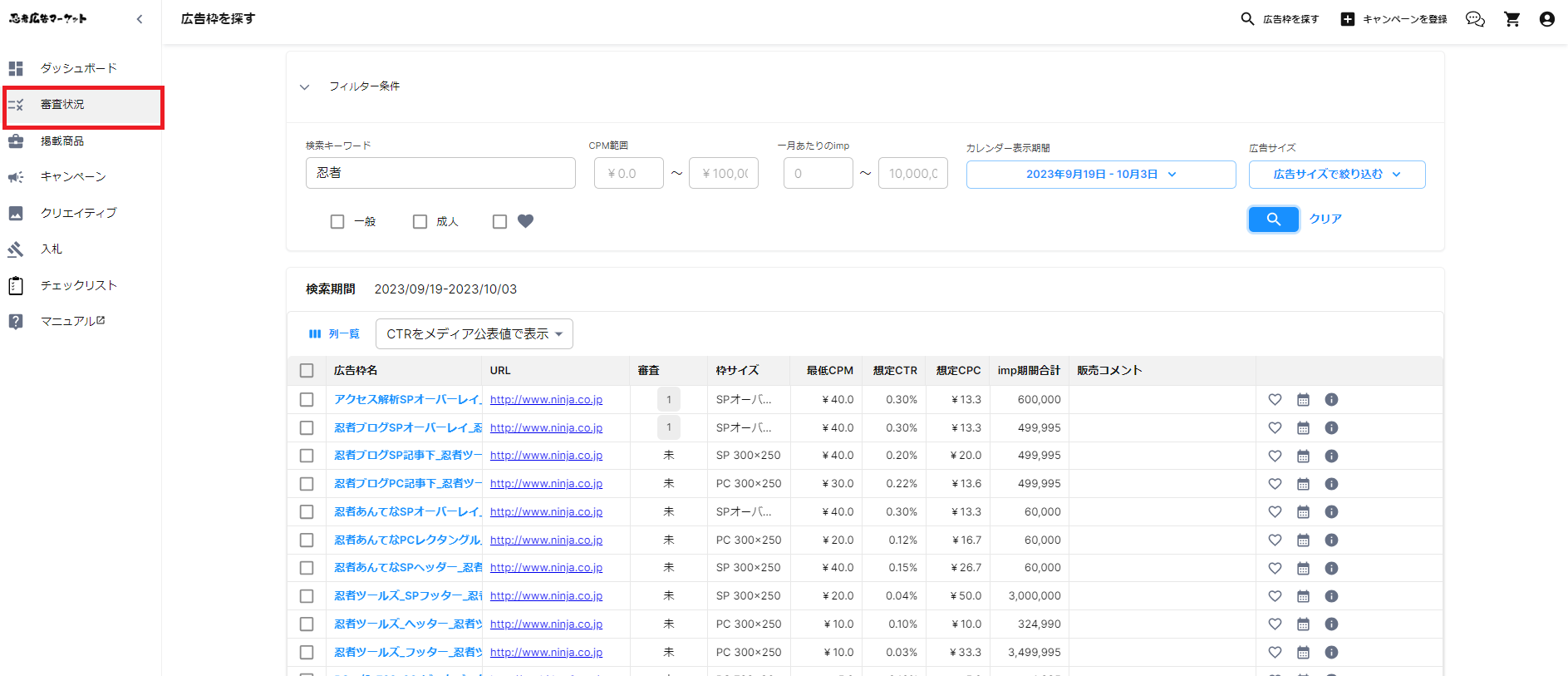
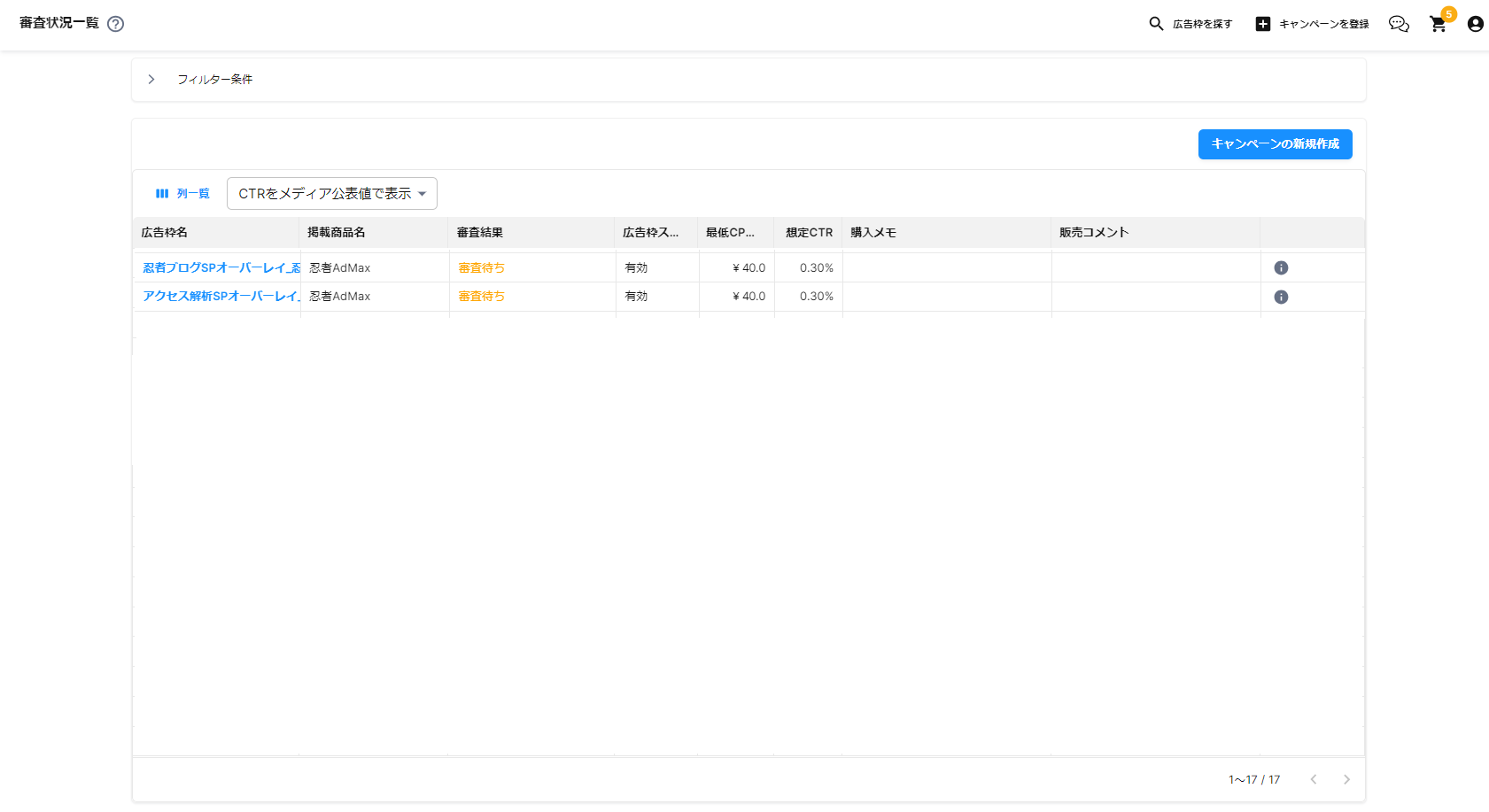
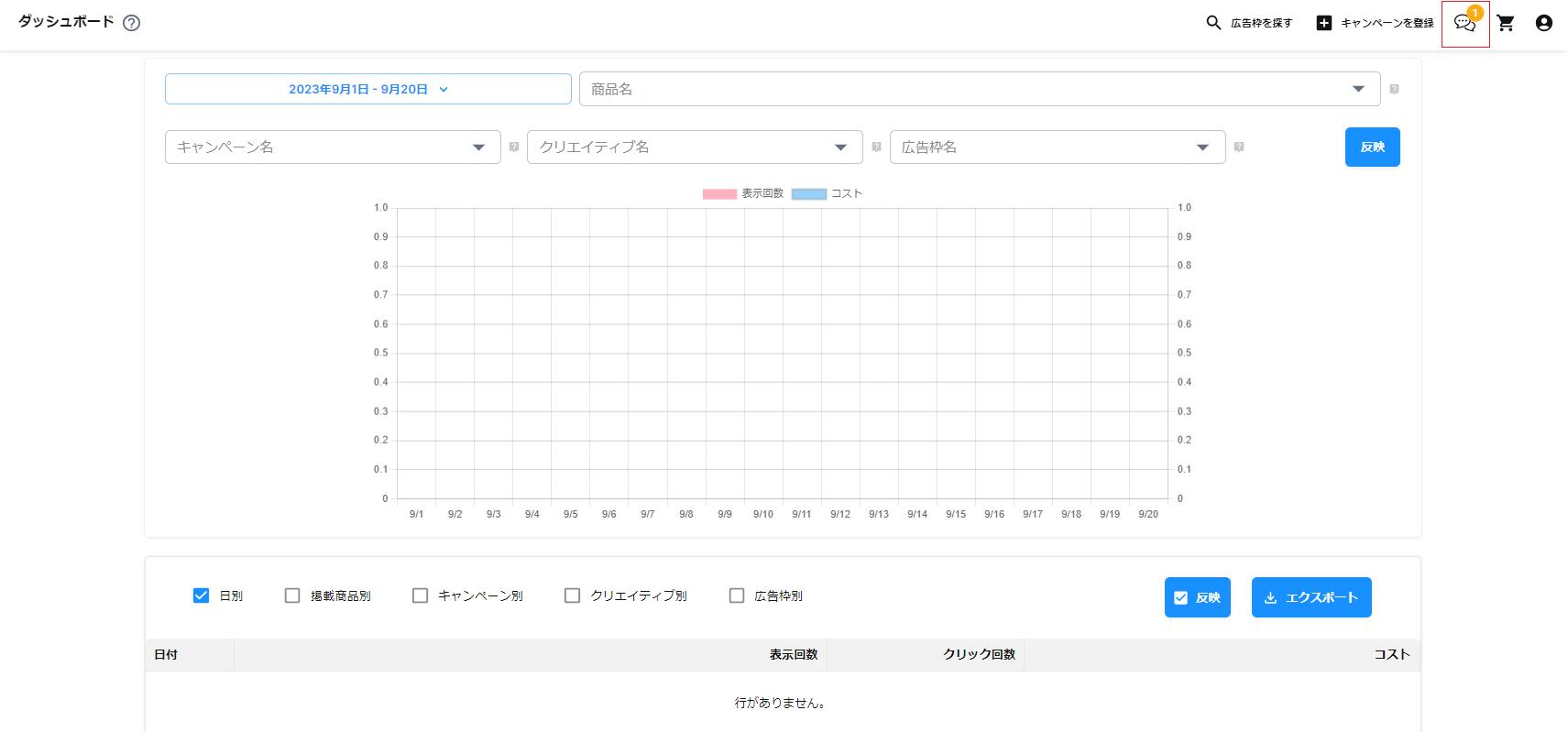
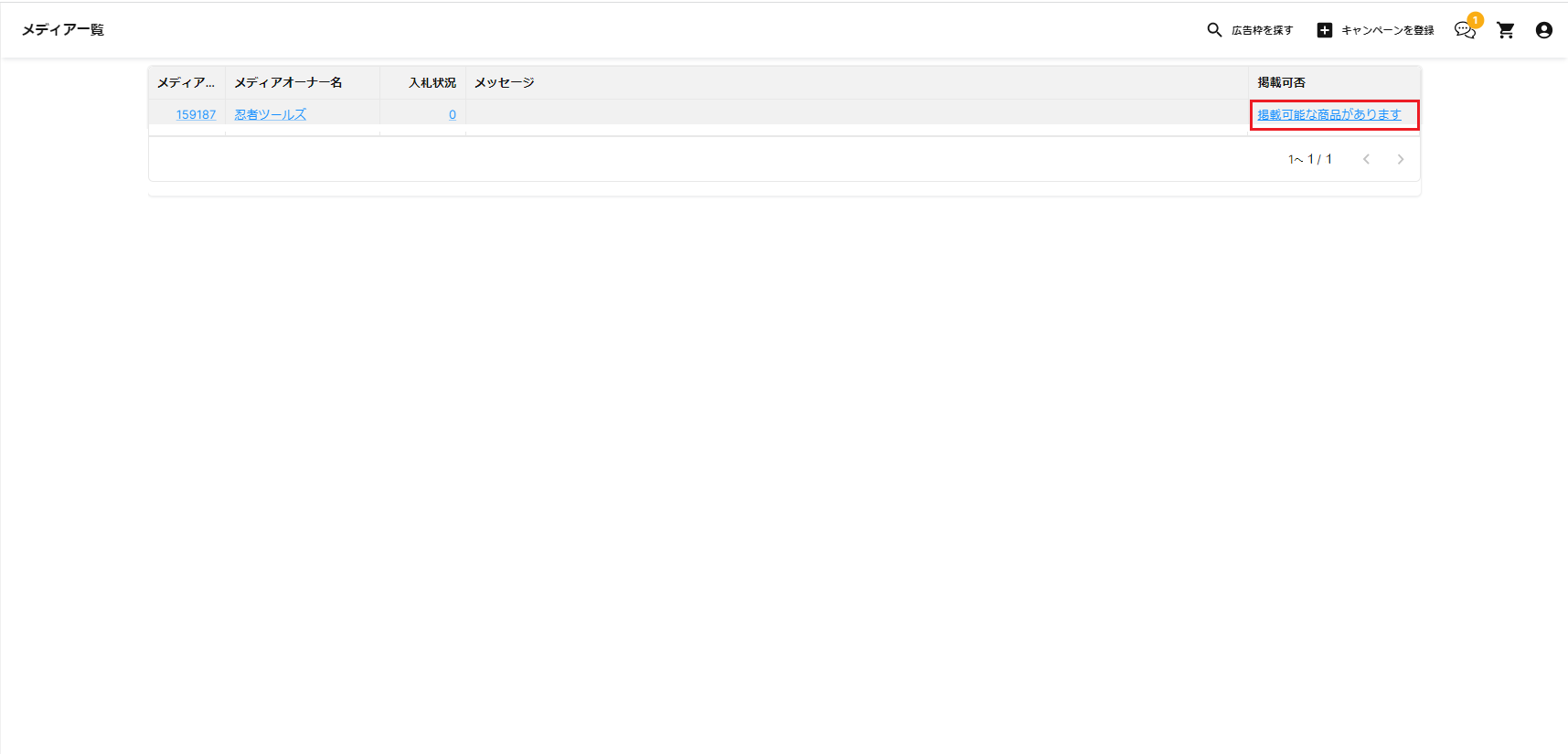
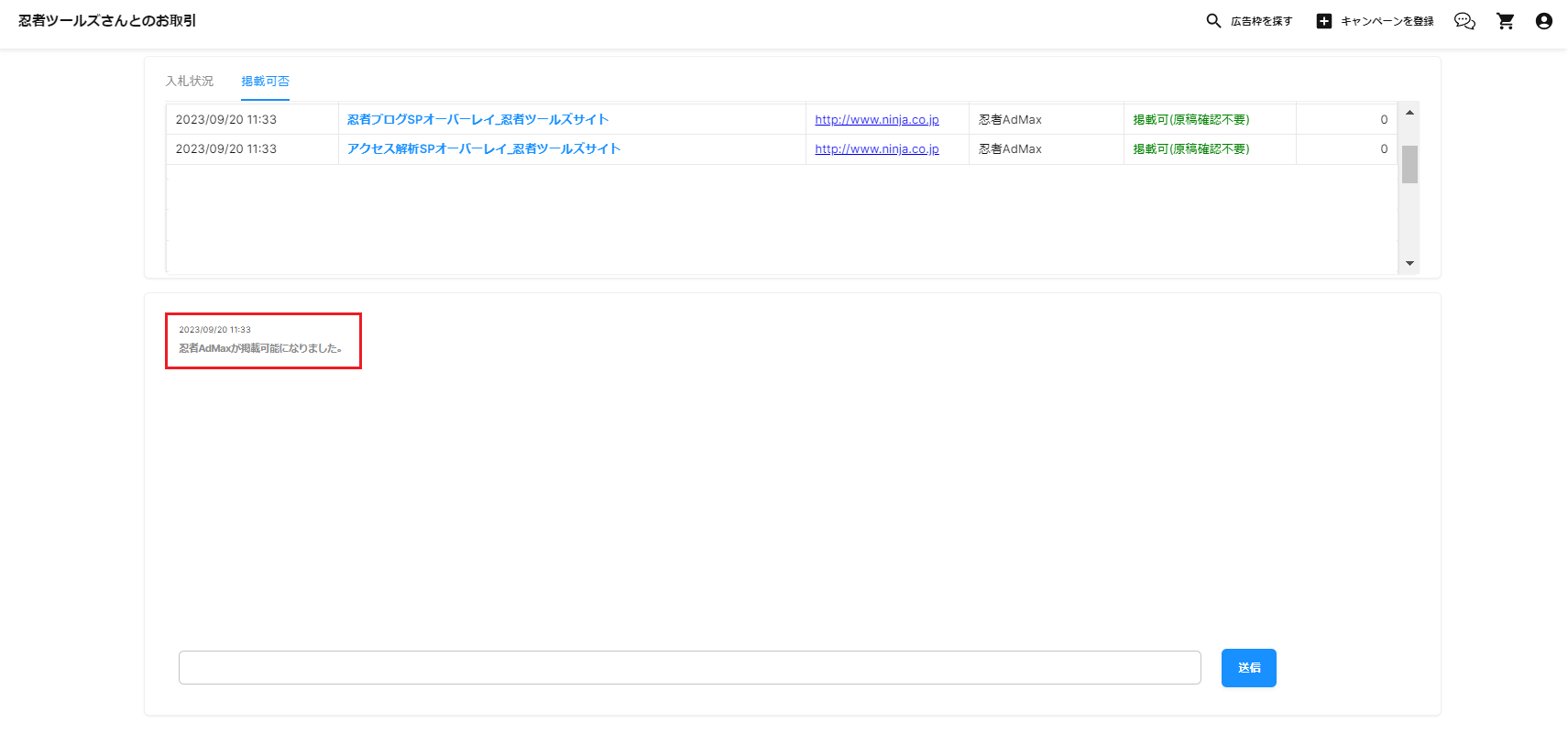
⑦キャンペーン登録
左メニューの「キャンペーン」をクリックして、「キャンペーンの新規登録」をクリックします。
「掲載商品」から作成した商品を選び、キャンペーン名を入力し、登録ボタンを押してください。審査に通過した広告枠の一覧が表示されたら、広告枠の購入手続きに進んでください。
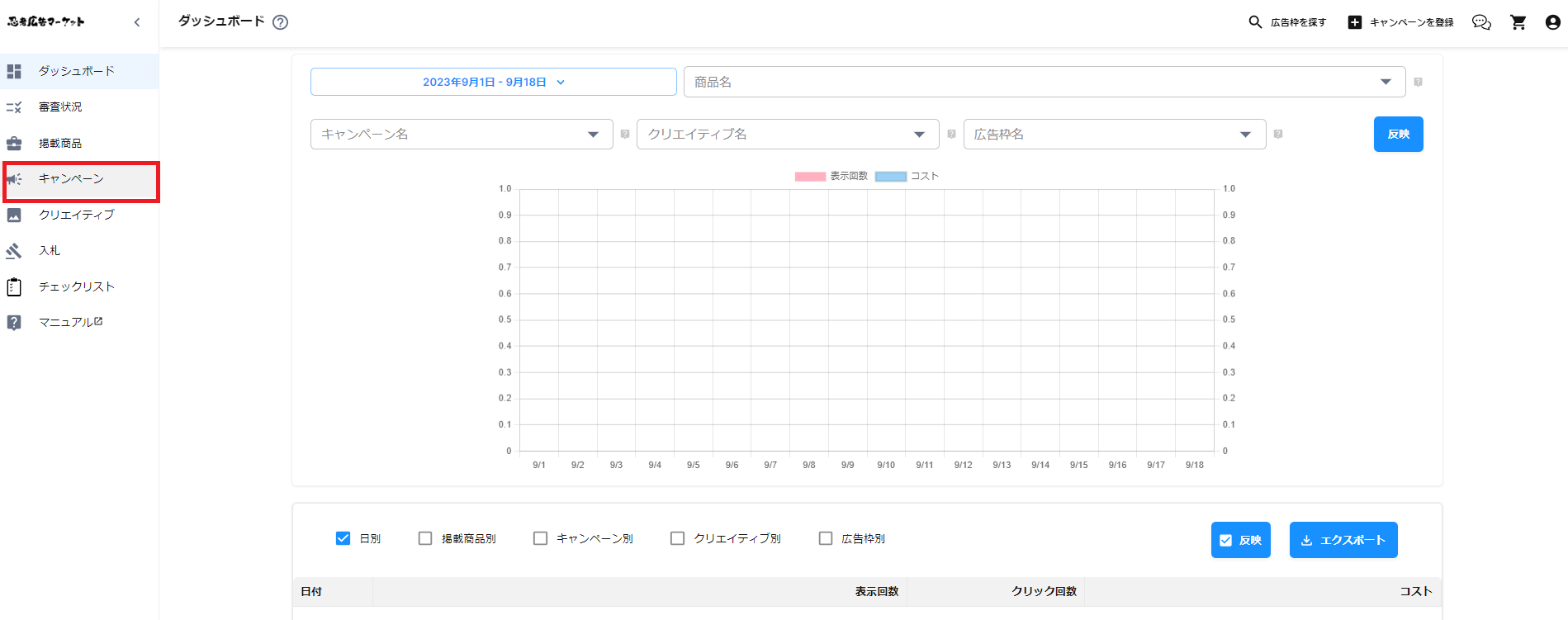
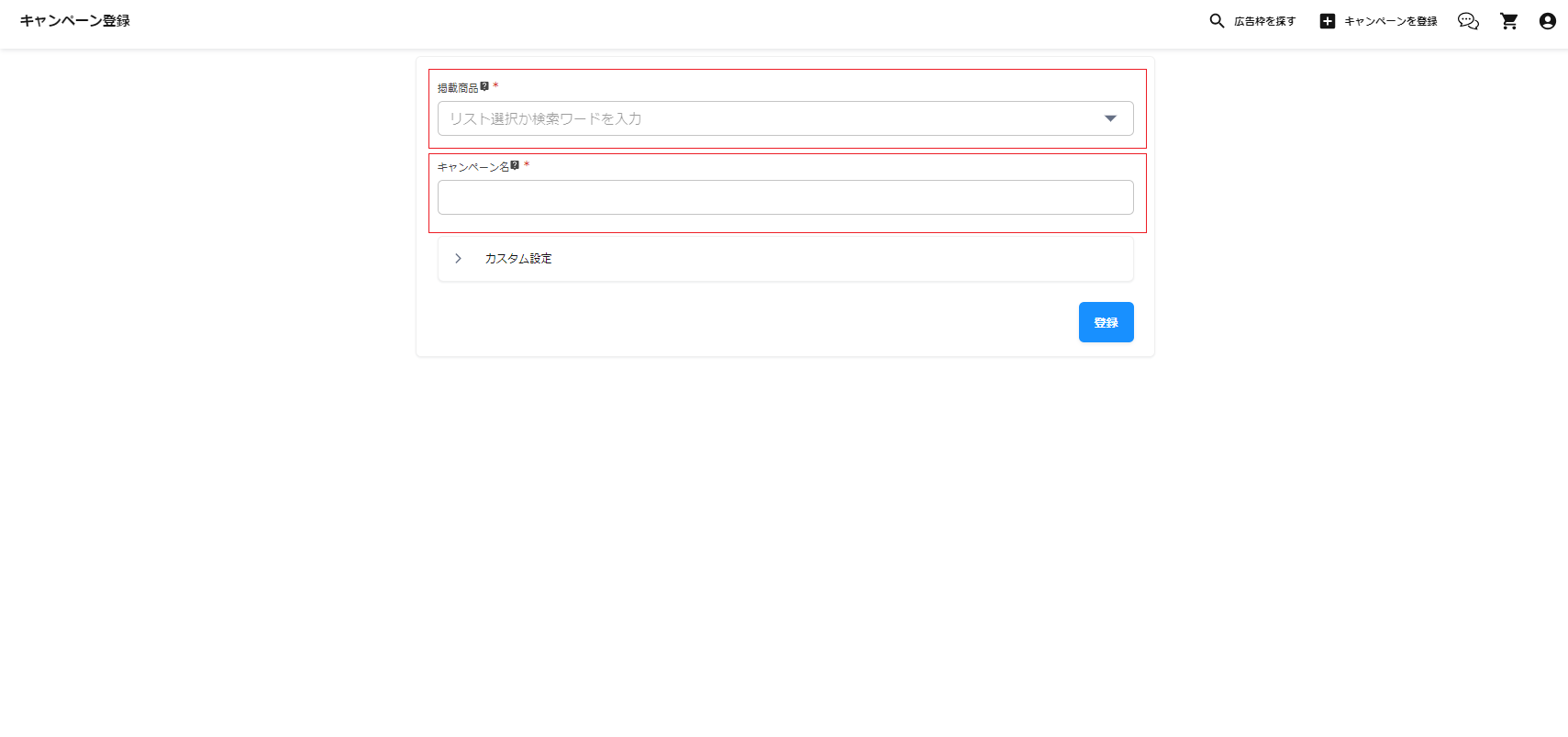
⑧広告枠購入
キャンペーンページの「買い物かごマーク」をクリックして広告枠購入画面へ推移します。
一覧から購入したい広告枠にチェックを入れ、購入CPMと予算上限を入力します。
日付から購入したい期間の選択をし、「選択した広告枠を買い物かごに入れる」ボタンをクリックしてください。
購入後、ポップアップが表示され、「購入してもよろしいですか」と尋ねられますので、「はい」をクリックしてください。
その後、左下に「購入が完了しました。キャンペーン一覧からクリエイティブ登録にお進みください」というメッセージが表示され、購入手続きが完了します。
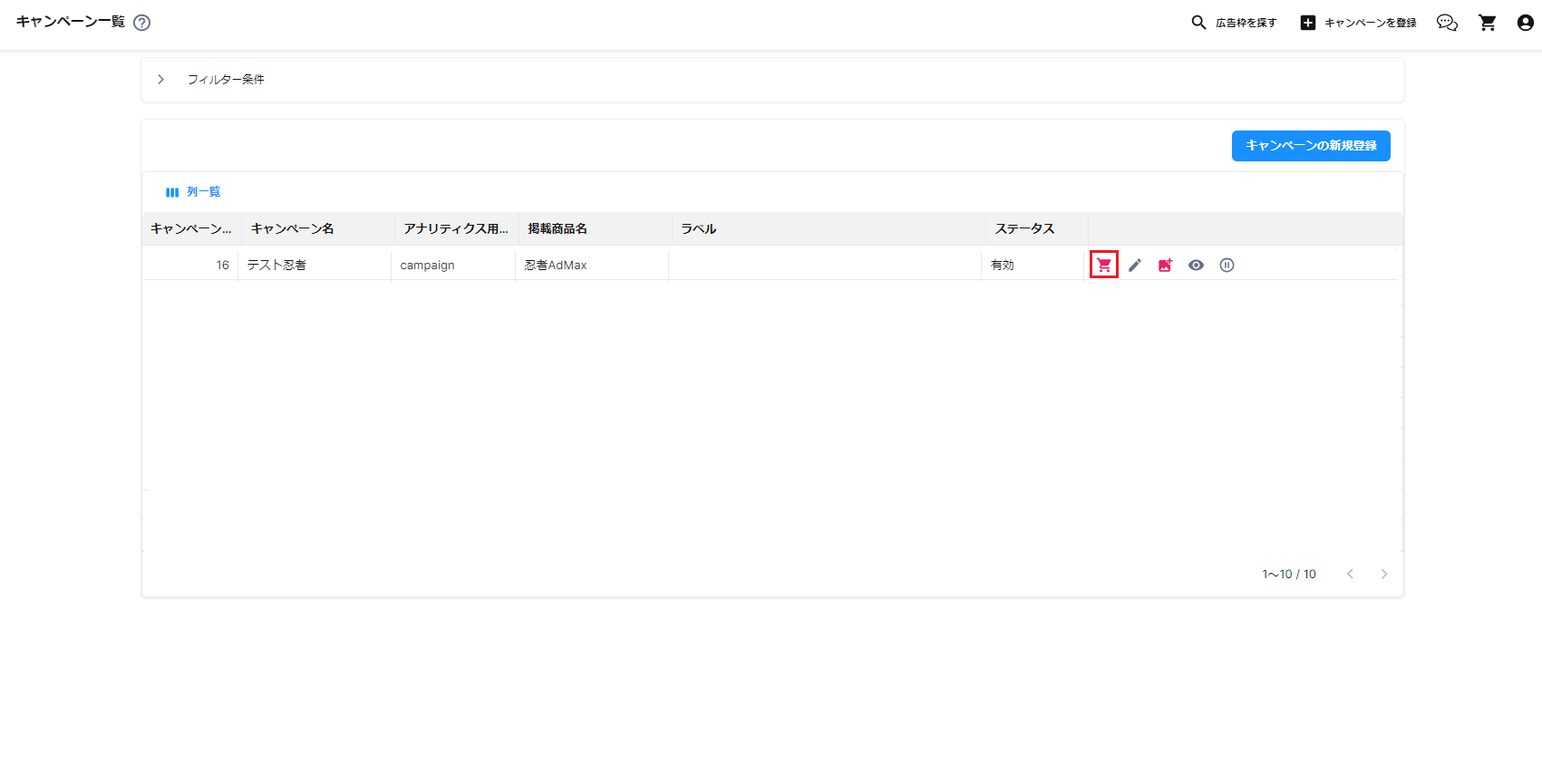
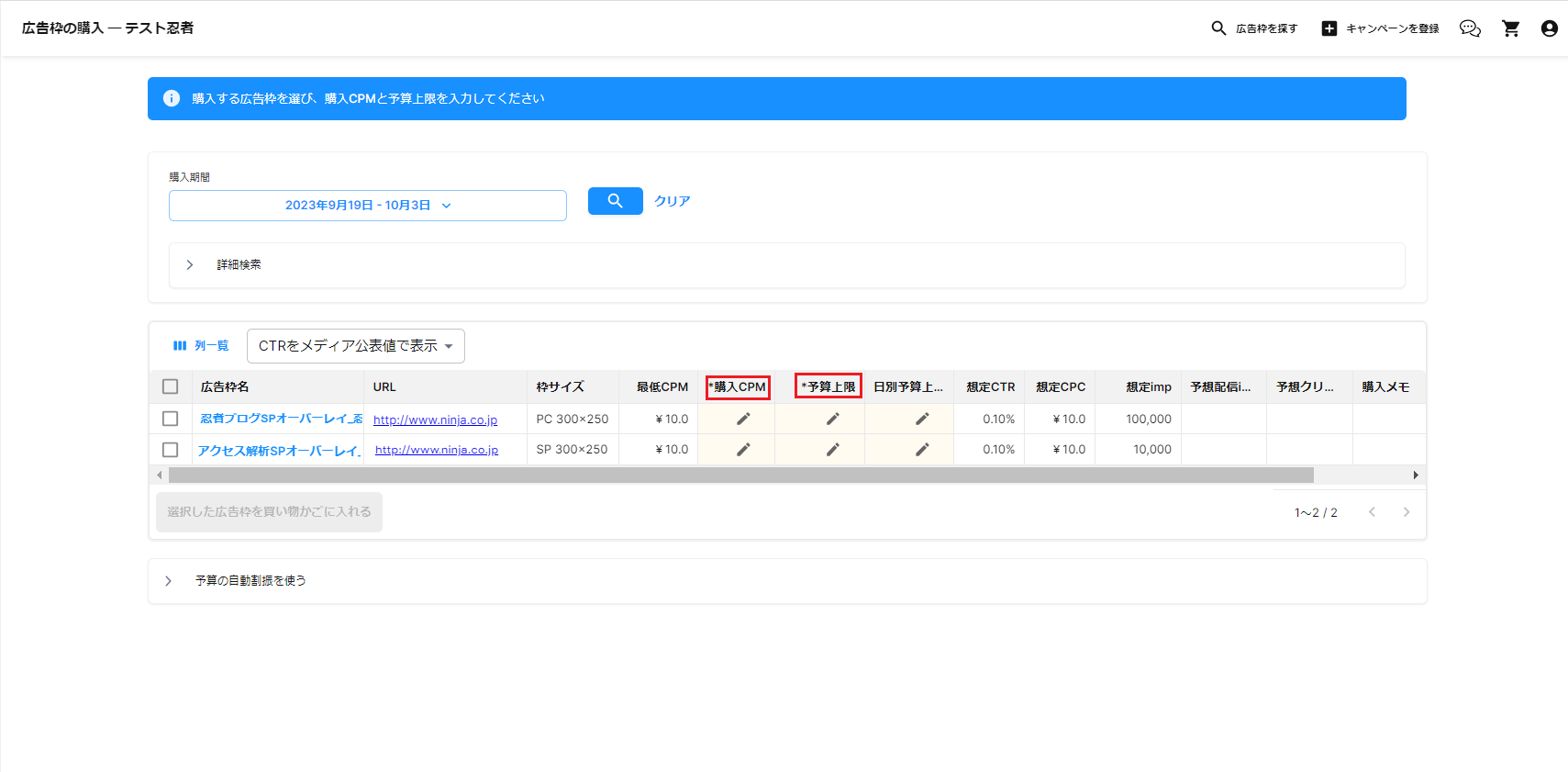
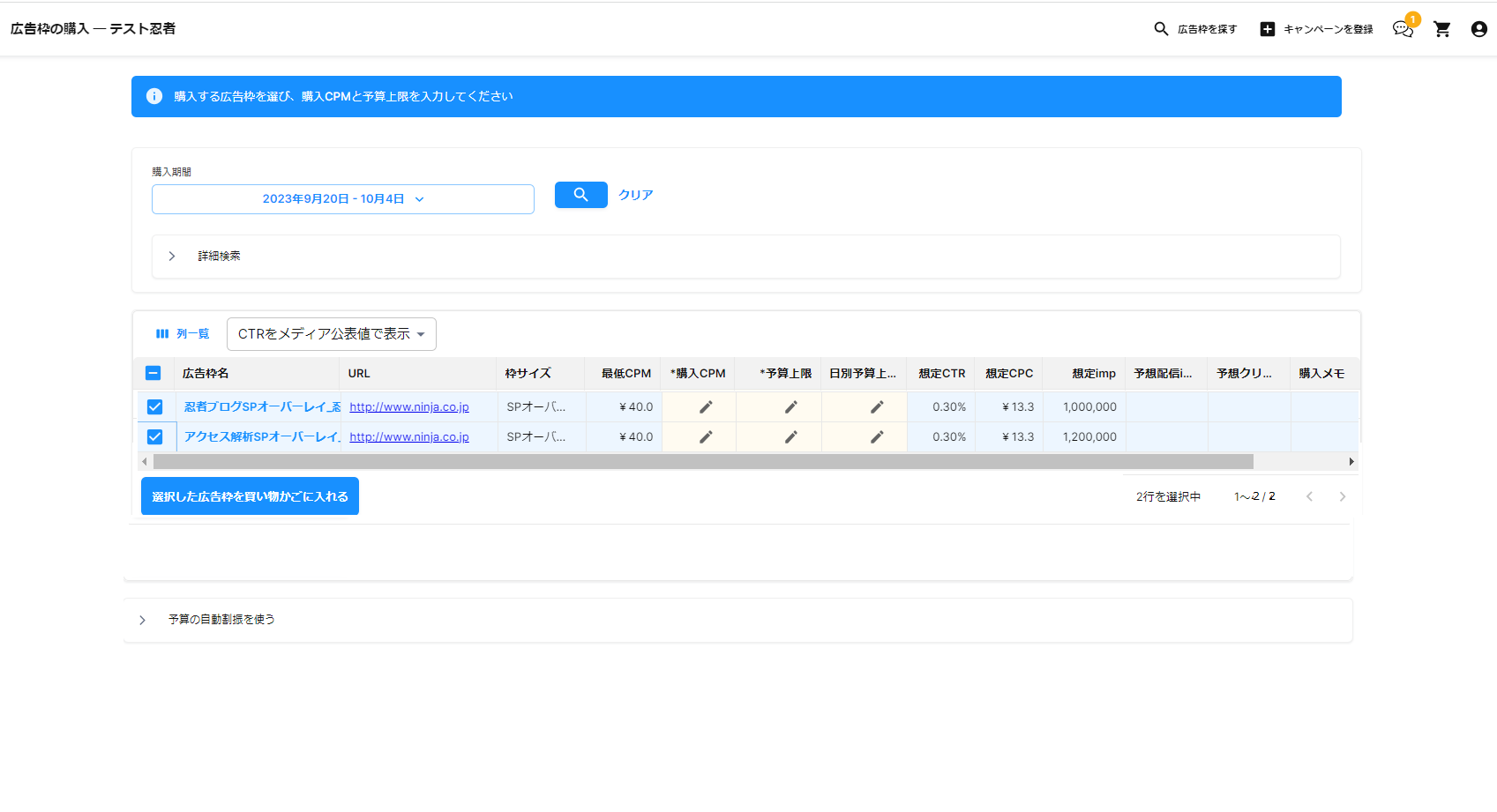
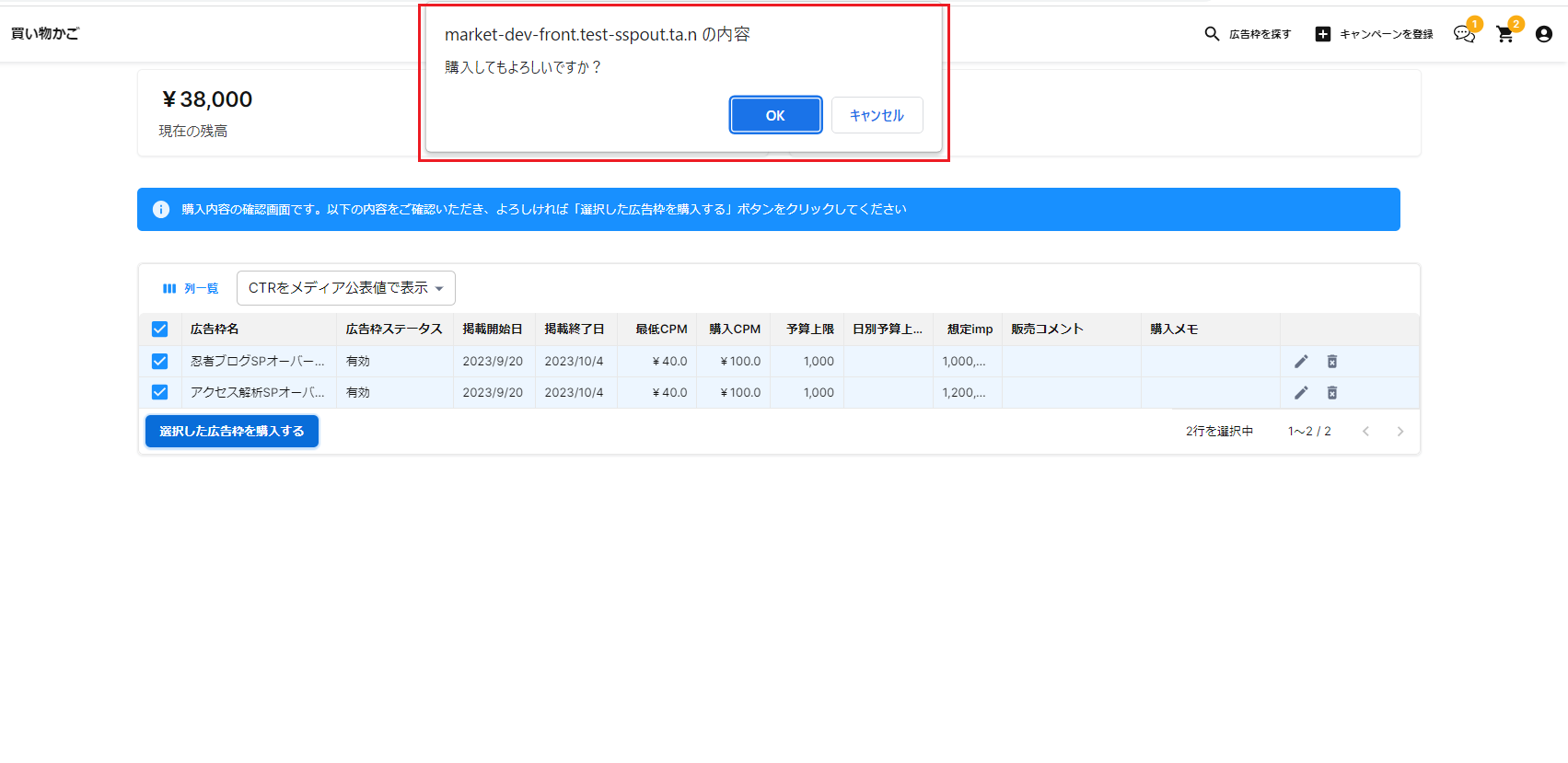
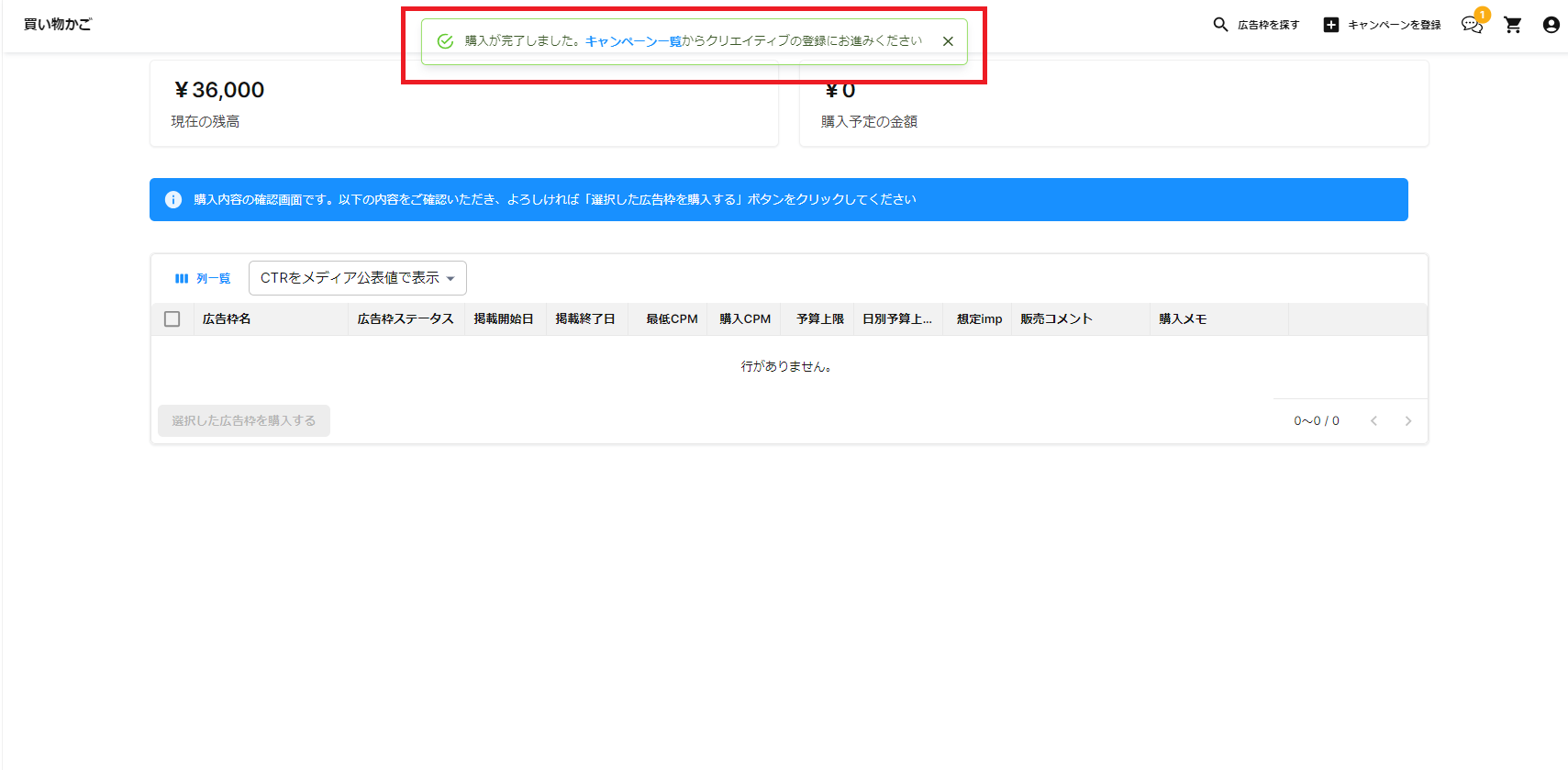
⑨クリエイティブの登録
左メニューのキャンペーン画面に移動し、該当するキャンペーンのクリエイティブアイコンをクリックします。
そこで、画像またはタグを登録してください。
画像を登録する場合は画像をドラッグ&ドロップで画像をアップロードし、
ファイル名 と遷移先URL を入力して登録ボタンを押してください。
タグを登録する場合は、クリエイティブ名 を記入し
サイズを選択し、タグを入力した後登録ボタンを押してください。
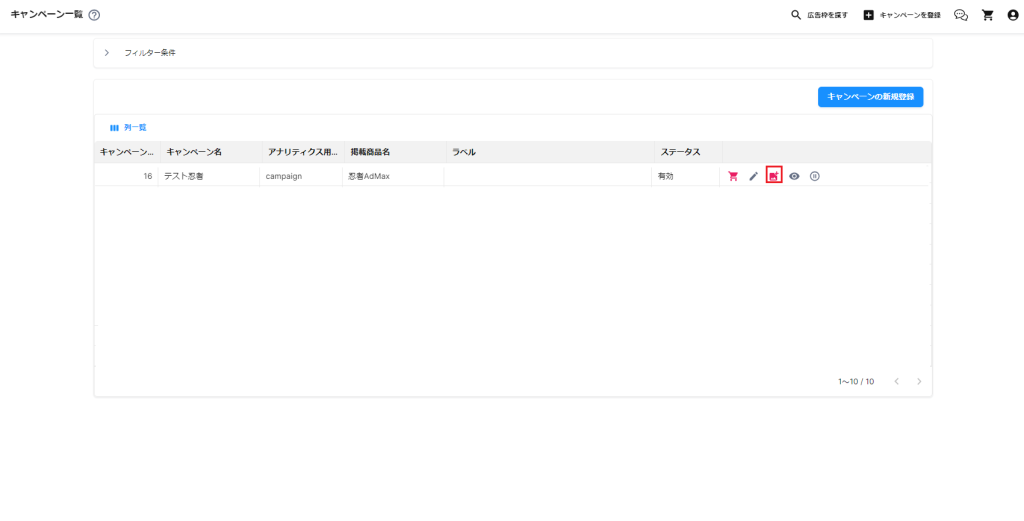
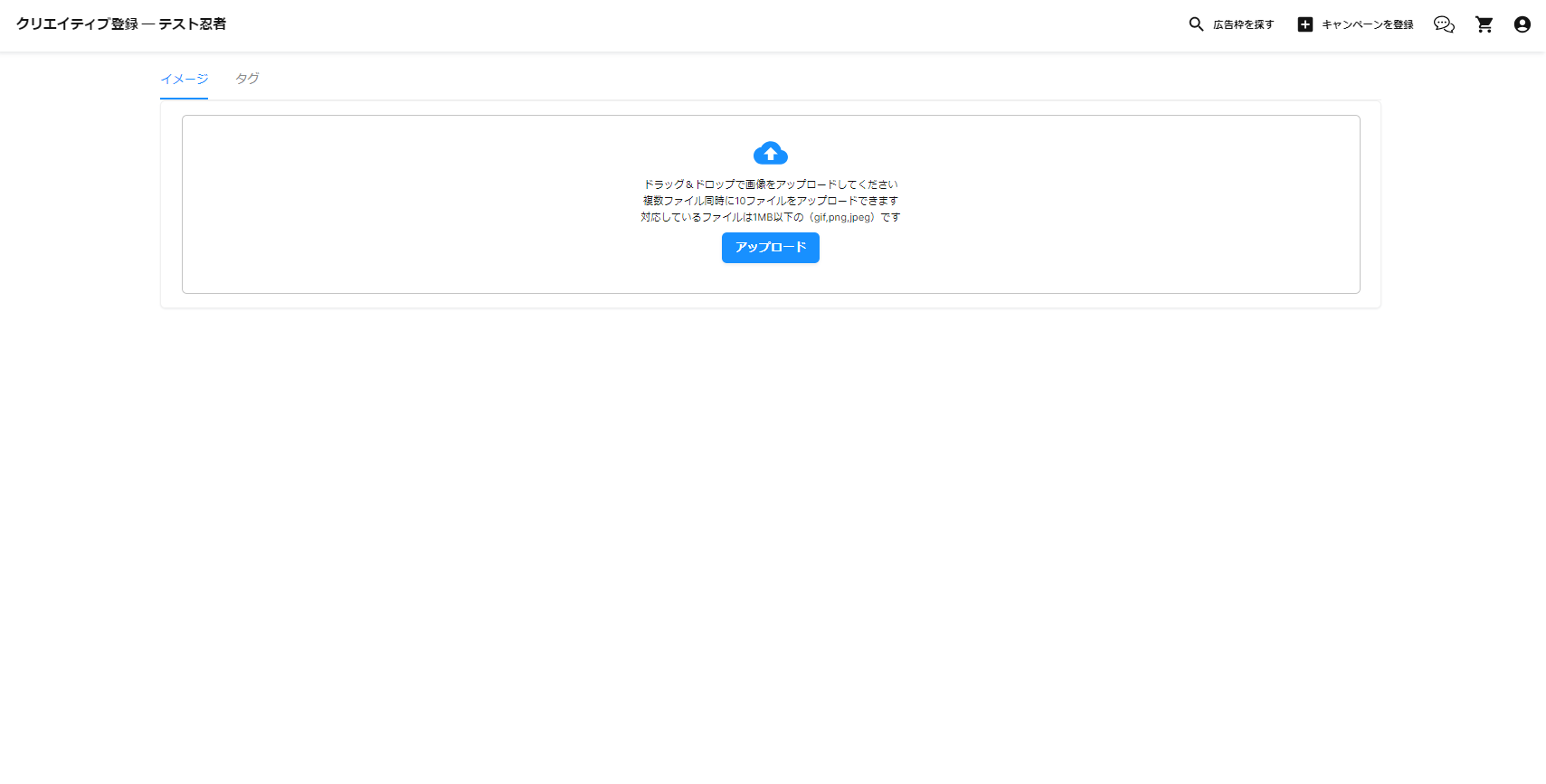
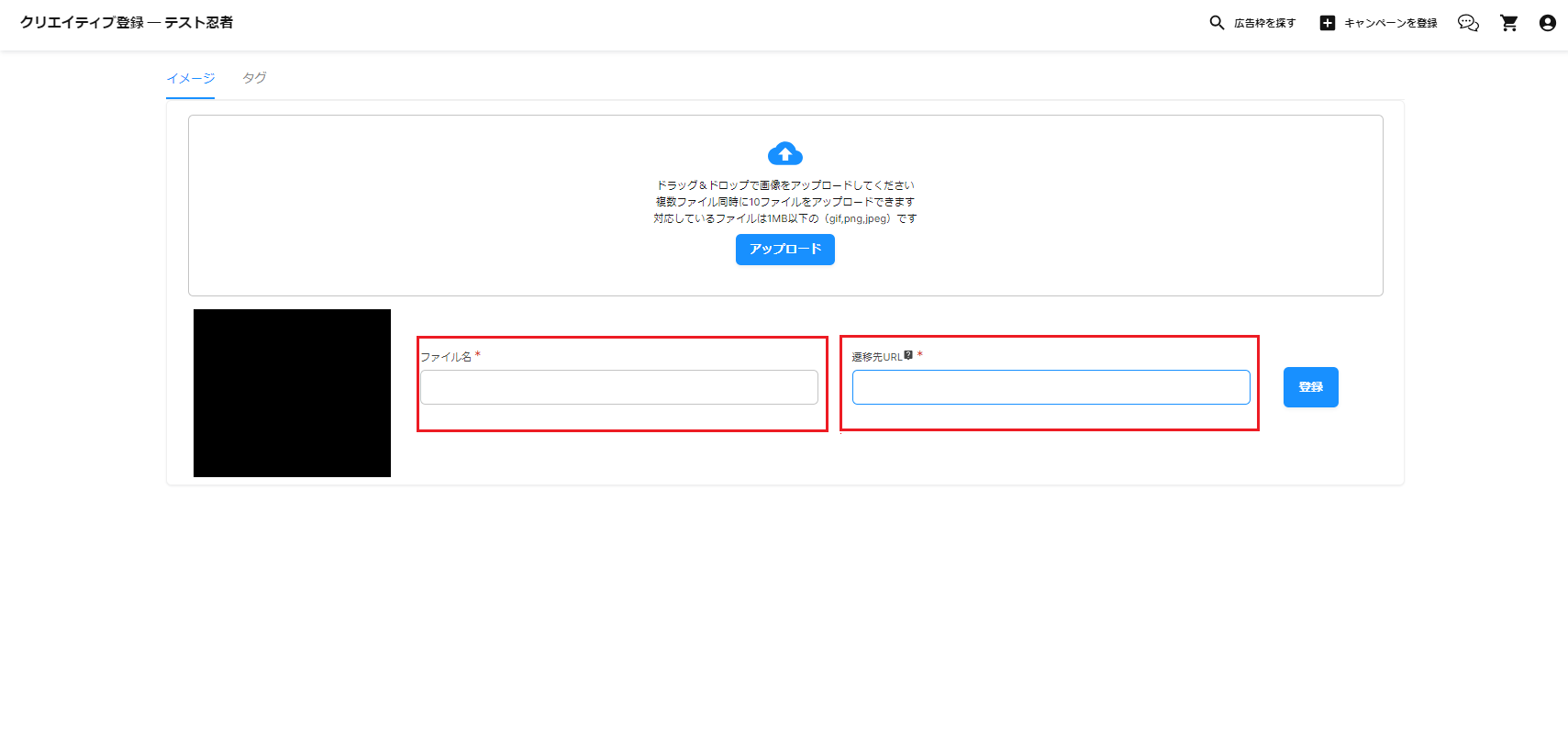
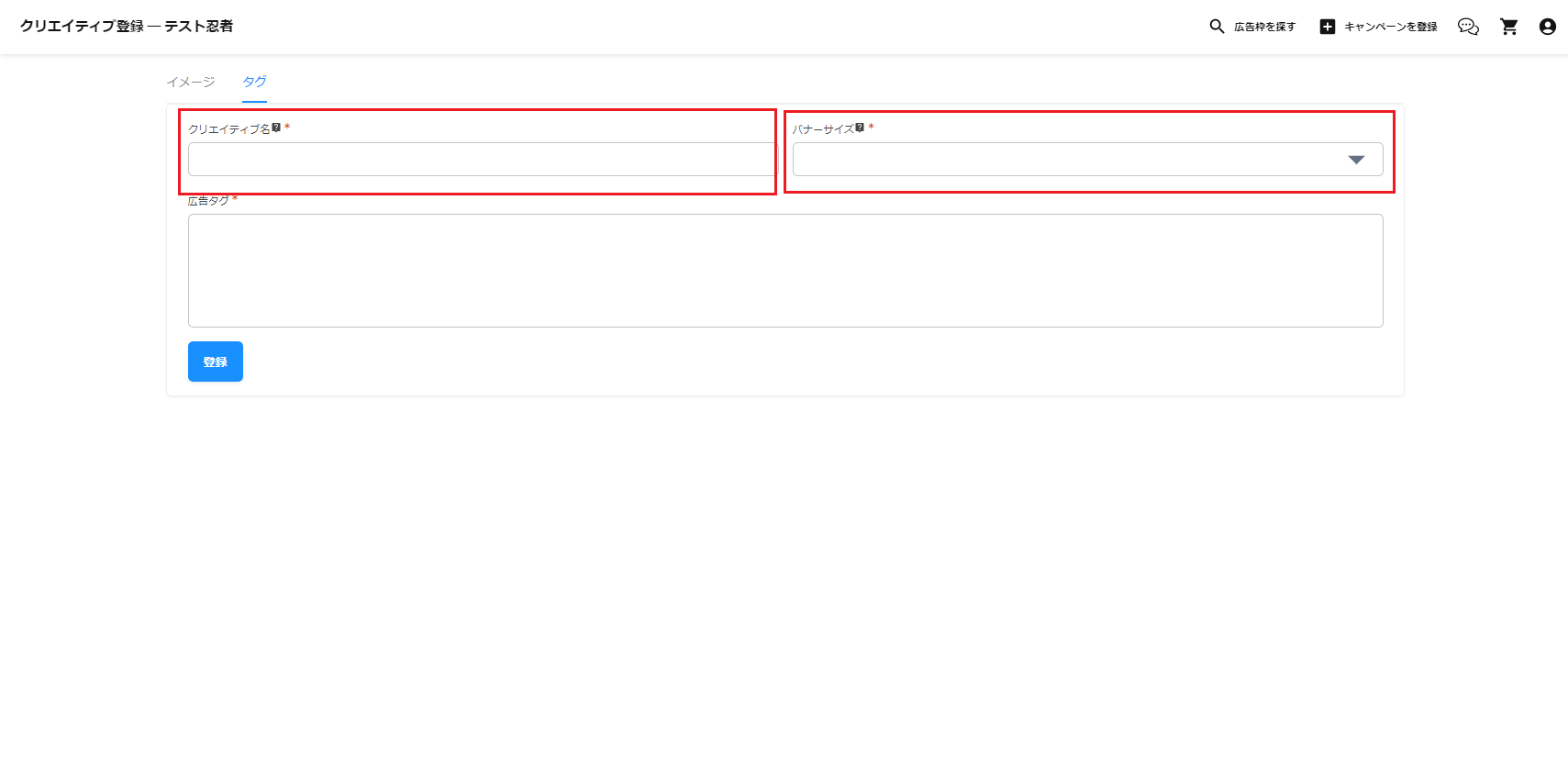
⑩クリエイティブの優先度設定
画像またはタグの登録後に、クリエイティブの優先度設定画面がでてきますので優先度を入力してください。
優先度の設定が完了した後に、枠の購入手続きが全て完了になります。
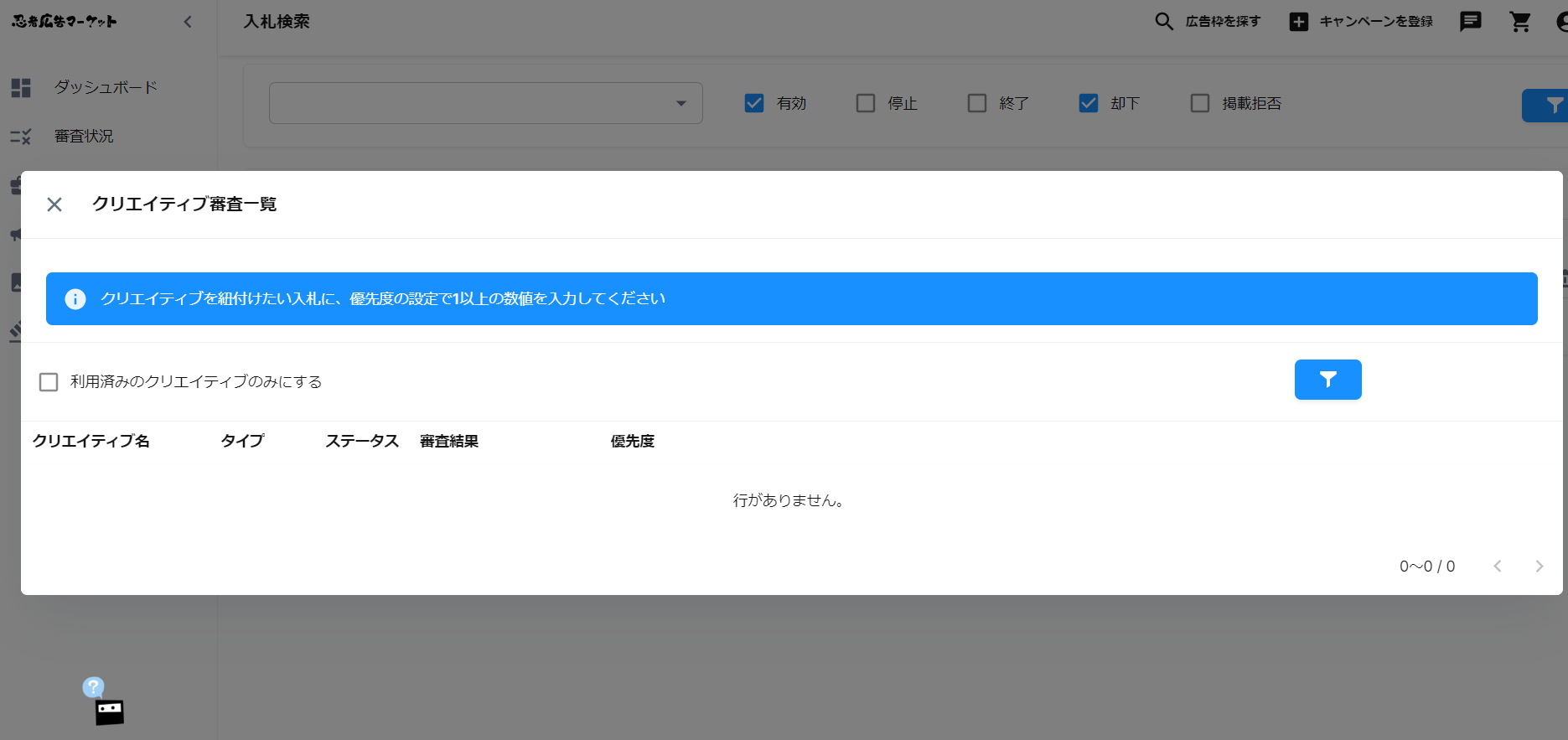
広告主ユーザーズマニュアル目次に戻る
【忍者広告マーケットの基本的な使い方】
アカウント登録方法
枠の購入方法
口座登録、入金方法
返金方法
レポート確認方法
メッセージ機能の使い方
忍者サポートの使い方